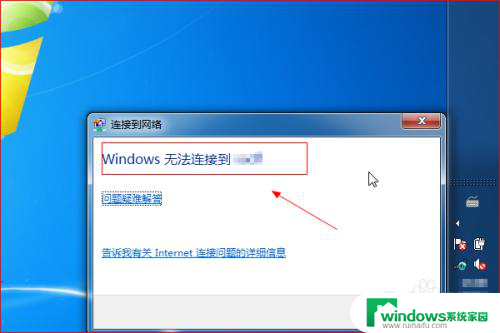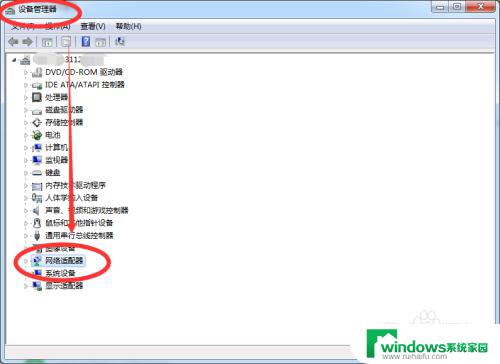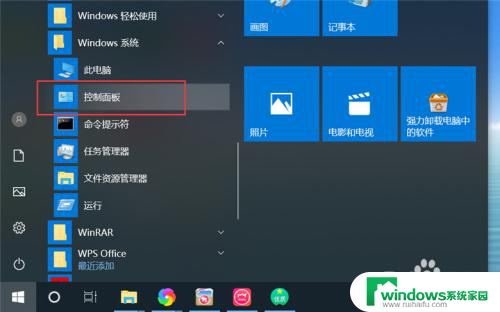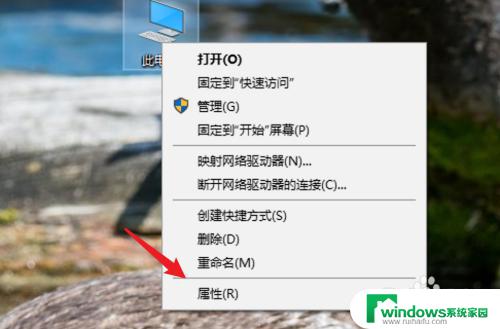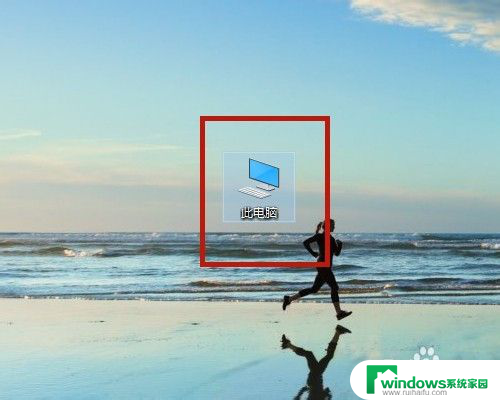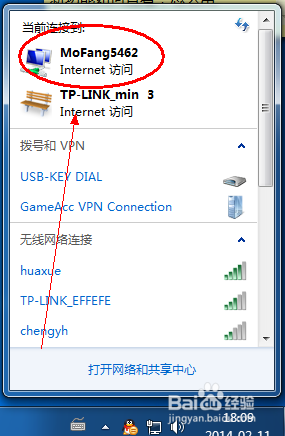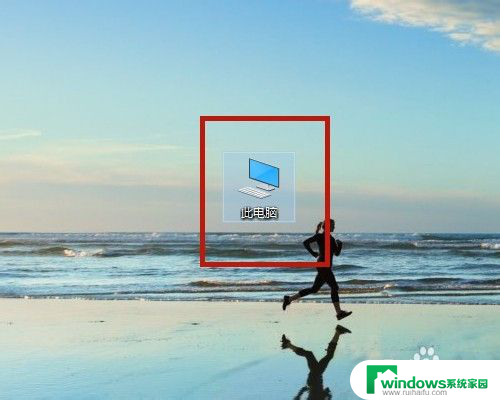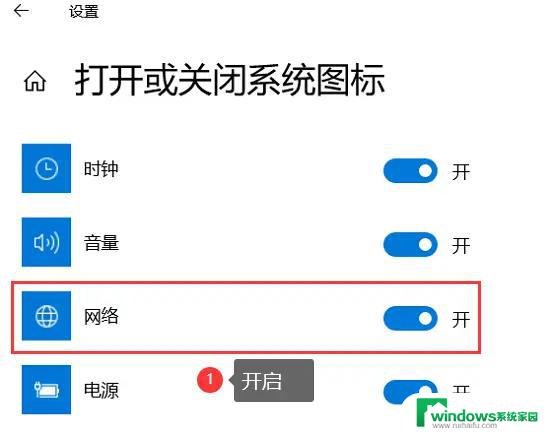台式更改适配器设置没有无线网络 无法更改适配器设置连接无线网络解决办法
更新时间:2023-12-12 12:38:50作者:yang
在如今高度信息化的社会中,无线网络已成为人们生活中不可或缺的一部分,有时我们可能会遇到一些问题,比如在使用台式电脑时发现无法连接到无线网络,或者无法更改适配器设置来连接无线网络。这个问题可能会令人困扰,但幸运的是,我们可以采取一些解决办法来解决这个问题。接下来我将为大家介绍一些解决台式电脑无法连接无线网络的方法。
具体方法:
1单击Win10系统下的任务栏。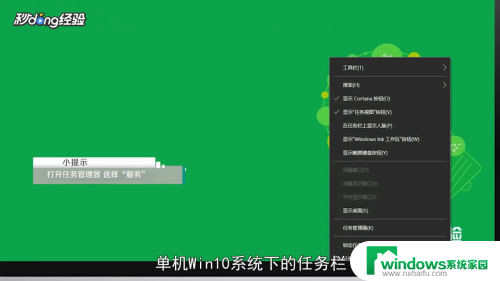 2选择“任务管理器”。
2选择“任务管理器”。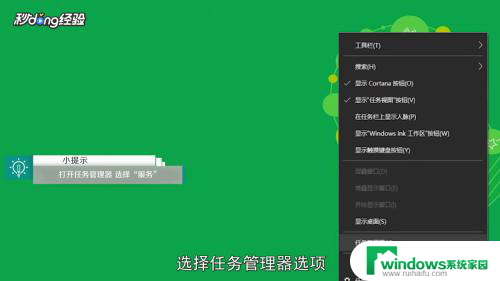 3点击上方的“服务”选项。
3点击上方的“服务”选项。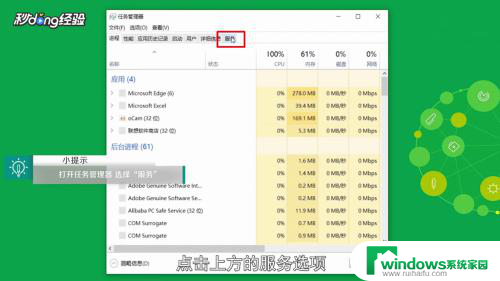 4点击下方的“打开服务”。
4点击下方的“打开服务”。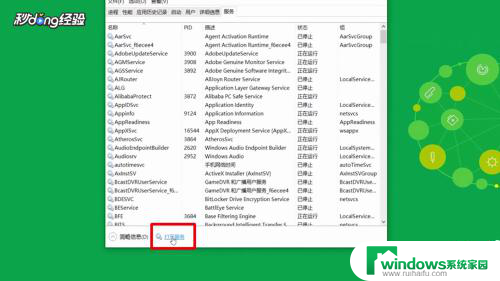 5名称中找到“Network Setup Service”。
5名称中找到“Network Setup Service”。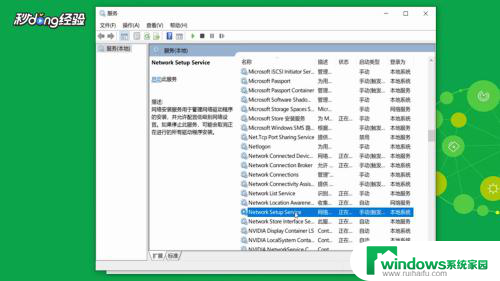 6右键点击,选择“属性”。
6右键点击,选择“属性”。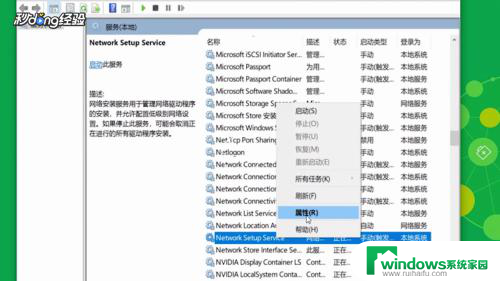 7在属性设置界面,将类型从“手动”更改为“自动”。
7在属性设置界面,将类型从“手动”更改为“自动”。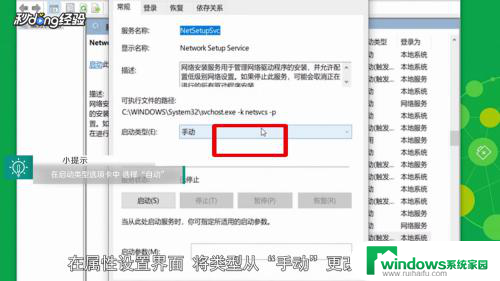 8点击“确定”。
8点击“确定”。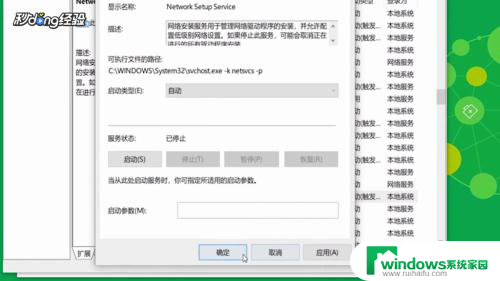 9再次右键单击“Network Setup Service”。
9再次右键单击“Network Setup Service”。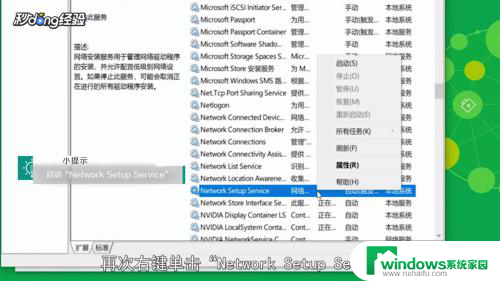 10点击“启动”即可。
10点击“启动”即可。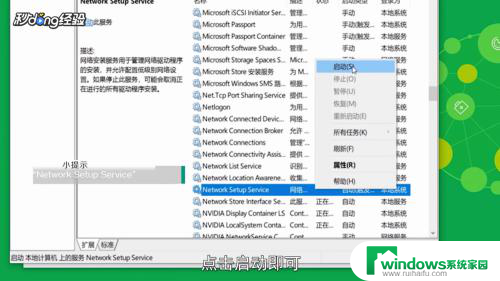 11总结如下。
11总结如下。
以上就是台式更改适配器设置没有无线网络的全部内容,如果出现这种情况,可以尝试按照以上方法解决,希望对大家有所帮助。